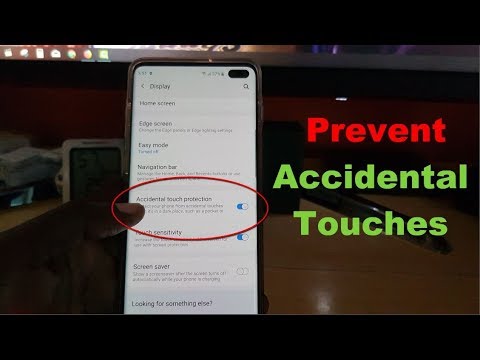
콘텐츠
거대한 6.8 인치 디스플레이를 통해 화면의 일부가 앱을 열거 나 원하지 않는 작업을 수행 할 수있는 의도하지 않은 터치를 등록 할 수 있다는 것은 놀라운 일이 아닙니다. 불필요한 화면 터치는 사용자가 모르는 사이에 화면이 여러 번 깨어날 수 있기 때문에 종종 배터리 소모로 이어질 수 있습니다. 왼쪽과 오른쪽이 구부러진 Note10의 Edge 패널은 이전에 켠 경우 자체적으로 시작되기 쉽습니다. 좋은 점은 Samsung이 Note10에 우발적 터치 보호 기능을 추가했습니다.
이 기능은 S10 및 Note10과 같은 새로운 Galaxy 장치에 매우 유용한 추가 기능으로 화면이 잘못된 터치에 반응 할 가능성을 줄입니다.
우발적 터치 보호 기능은 종종 배터리 소모 문제를 최소화하기 위해 일련의 문제 해결 단계에 포함되므로 항상 활성화하는 것이 좋습니다. 이를 수행하는 방법에 대한 아래 단계를 알아보십시오.
우발적 인 터치 보호 활성화
실수로 인한 터치 보호는 기기 설정 아래에 있습니다. 이를 수행하는 방법에 대한 아래 단계를 알아보십시오.
- 설정 앱을 엽니 다.
당신은 찾을 수 있습니다 설정 홈 화면 또는 앱 트레이의 앱. 알림 표시 줄을 아래로 내리고 오른쪽 상단의 설정 아이콘을 탭할 수도 있습니다.
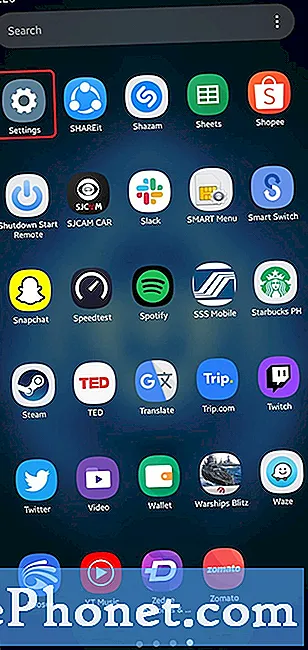
- 디스플레이를 탭합니다.
고르다 디스플레이.
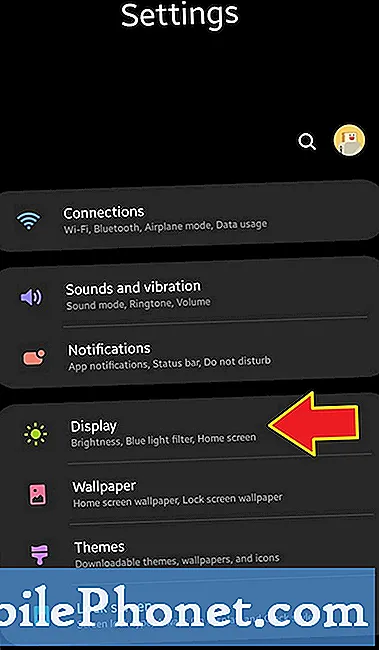
- 우발적 터치 보호를 활성화합니다.
디스플레이에서 우발적 인 터치 보호. 이 기능을 활성화하려면 슬라이더를 오른쪽으로 이동 .
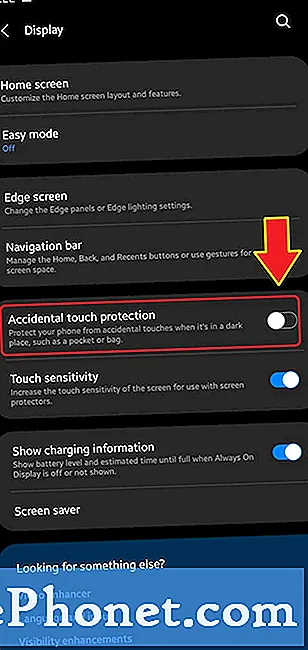
그게 다야! Note10 화면은 주머니 나 가방과 같은 어두운 장소에있을 때 더 이상 물체의 우연한 터치에 반응하지 않습니다.
이 기능은 완벽하지 않으며 때때로 100 % 작동하지 않을 수 있습니다. 내 경험상 화면은 여전히 터치를 등록하고 내 Note10이 주머니에 있어도 실수로 앱을 엽니 다. 아마도 약간의 빛이 내 주머니에 스며 들어 우발적 인 접촉을 허용 할 것입니다. 직접 시도해보고 어떻게 작동하는지 확인하십시오.
권장 독서 :
- Netflix 재생 속도를 높이고 낮추는 방법
- 삼성 전화에서 SIM 카드로 연락처를 복사하는 방법
- Android Youtube 앱에서 재생 속도를 변경하는 방법
- Android 메시지로 PC에서 문자를 보내는 방법
도움 받기
휴대 전화에 문제가 있습니까? 이 양식을 사용하여 언제든지 문의하십시오. 도와 드리겠습니다. 또한 시각적 지침을 따르고 싶은 사람들을 위해 비디오를 제작합니다. 문제 해결을 위해 YouTube 페이지를 방문하십시오.


